window 使用频率最高的快捷键
一个电脑使用者不完全一切操作都靠鼠标 适当的快捷键 不但可以提高效率 而且还可以适当的装一下自己是大神啦啦啦
个人最常用的快捷键:
Ctrl + c : 复制
Ctrl + v : 粘贴
Ctrl + x : 剪切
Ctrl + 空格键 :切换输入法
CTRL+Z:撤消上一命令
CTRL+A:全选
Ctrl+S 保存
Ctrl+N 新建
Ctrl+O 打开
Shift+Delete彻底删除
Windows+R:“运行”对话框,弹出小黑框
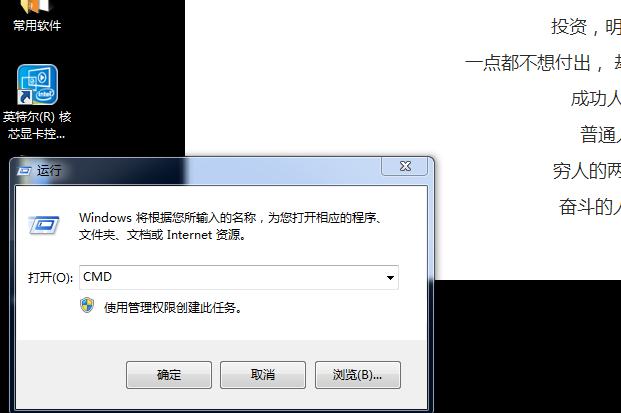
Windows+M:桌面软件最小化 = Windows+D
Windows+M+SHIFT:撤消全部最小化
Windows+E:Windows 资源管理器 (我的电脑)
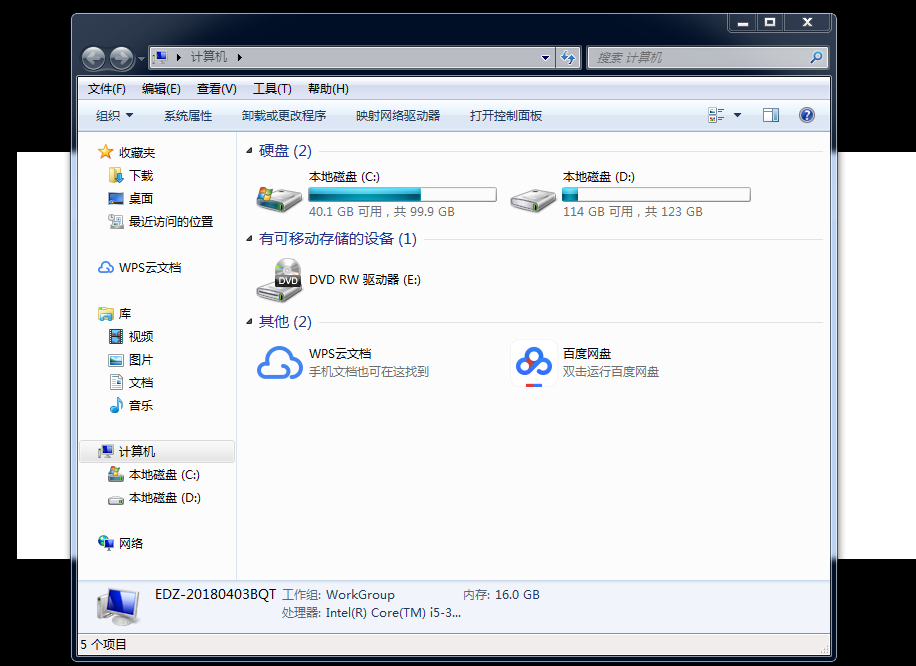
Windows+F:查找文件或文件夹
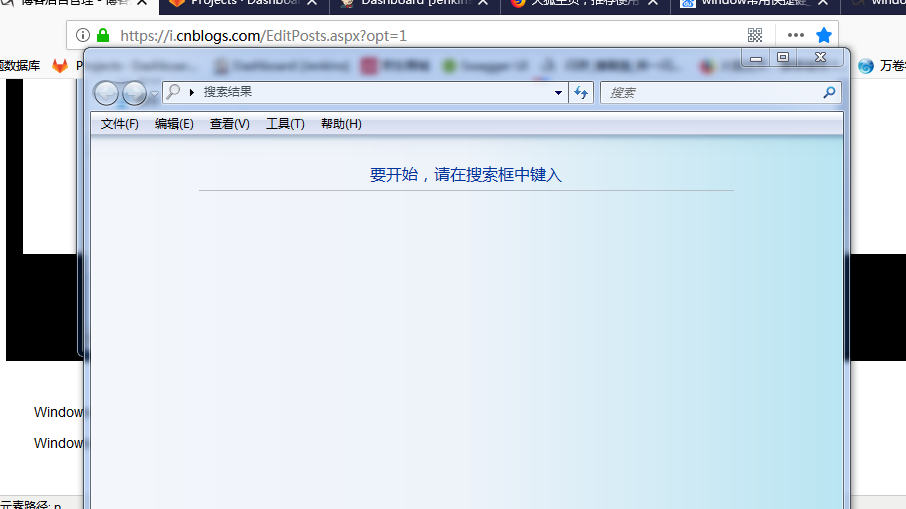
Windows+L:锁定计算机
Windows+Tab : 切换当前程序内的标签窗口 == Alt+Tab

F1:如果你处在一个选定的程序中而需要帮助,那么请按下F1。如果现在不是处在任何程序中,而是处在资源管理器或桌面,那么按下F1就会出现Windows的帮助程序。如果 你正在对某个程序进行操作,而想得到Windows帮助,则需要按下Win+F1。按下Shift+F1,会出现"What's This?"的帮助信息。
F2:如果在资源管理器中选定了一个文件或文件夹,按下F2则会对这个选定的文件或文件夹重命名。
F3:在资源管理器或桌面上按下F3,则会出现“搜索文件”的窗口,因此如果想对某个文件夹中的文件进行搜索,那么直接按下F3键就能快速打开搜索窗口,并且搜索范围已经默 认设置为该文件夹。同样,在Windows Media Player中按下它,会出现“通过搜索计算机添加到媒体库”的窗口。
F4:这个键用来打开IE中的地址栏列表,要关闭IE窗口,可以用Alt+F4组合键。
F5:用来刷新IE或资源管理器中当前所在窗口的内容。
F6:可以快速在资源管理器及IE中定位到地址栏。
F7:在Windows中没有任何作用,它在DOS窗口中有所作用,它显示最近使用过的一些DOS命令,也就是说,你在命令行下输入一些命令过后,系统会自动记录,但需要再次 输入相同命令时,直接按上下箭头符号就可以调出相应命令。同样F7就是把所有用过的全部列举出来,关闭窗口后记录会清空。
F8:在启动电脑时,可以用它来显示启动菜单。有些电脑还可以在电脑启动最初按下这个键来快速调出启动设置菜单,从中可以快速选择是软盘启动,还是光盘启动,或者直接 用硬盘启动,不必费事进入BIOS进行启动顺序的修改。另外,还可以在安装Windows时接受微软的安装协议。
F9:在Windows中同样没有任何作用。但在Windows Media Player中可以用来快速降低音量。
F10:用来激活Windows或程序中的菜单,按下Shift+F10会出现右键快捷菜单。而在Windows Media Player中,它的功能是提高音量。
F11:可以使当前的资源管理器或IE变为全屏显示。
F12:在Windows中同样没有任何作用。但在Word中,按下它会快速弹出另存为文件的窗口。
个人参照博客(只是看了一眼觉得还行):
https://jingyan.baidu.com/article/eb9f7b6da41ccb869364e839.html
欢迎交流 。。。。。。。。。。